Python Linux - это популярное программное обеспечение с открытым исходным кодом, используемое для разработки веб-приложений, научных вычислений и автоматизации задач. Чтобы использовать все возможности Python Linux, необходимо установить различные модули и пакеты.
Один из важных инструментов для управления и установки модулей Python - это pip. Он позволяет устанавливать, обновлять и удалять пакеты Python с легкостью. Если вы только начинаете работу с Python Linux, установите pip, чтобы упростить процесс установки модулей.
Для установки модуля pip в Python Linux выполните следующие шаги:
- Шаг 1: Откройте терминал
Первым шагом откройте терминал Linux. Найдите его в меню приложений или используйте сочетание клавиш Ctrl + Alt + T.
Перед установкой pip рекомендуется обновить систему. В терминале введите команду:
sudo apt updateПосле обновления системы выполните команду:
sudo apt install python3-pipПосле установки проверьте версию pip, введя команду:
pip3 --versionПоздравляю! Теперь вы готовы использовать pip для установки модулей Python в Python Linux. Учтите, что при установке модулей вы можете использовать команду pip3 install, за которой следует название модуля.
Надеюсь, это руководство помогло вам установить модуль pip и начать работать с Python Linux более эффективно!
Зачем нужен модуль pip в Python Linux?
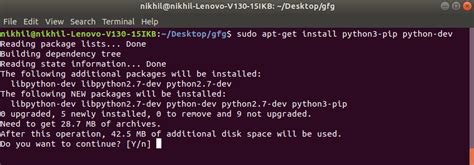
Использование модуля pip упрощает процесс установки и управления пакетами, что делает его неотъемлемой частью любого проекта на Python. Благодаря pip вы можете легко добавлять новые функциональные возможности к своим программам и обеспечивать их актуальность, устанавливая обновления или удаляя устаревшие пакеты.
Установка пакетов без модуля pip может быть сложной и долгой процедурой. С pip вы можете управлять зависимостями проекта и устанавливать библиотеки одной командой. PyPI предлагает множество пакетов, облегчающих разработку.
Использование pip в Python Linux упрощает установку и обновление пакетов, управление зависимостями и добавление функционала к проектам. Этот инструмент помогает экономить время и улучшить процесс разработки ПО.
Преимущества pip:

1. Удобство использования: Пакетный менеджер pip имеет простой и понятный интерфейс, что делает его удобным даже для новичков. Для установки пакета достаточно выполнить одну команду в терминале, что значительно упрощает управление пакетами.
2. Большая база пакетов: pip предлагает огромное количество пакетов, которые могут быть установлены для использования в проектах на Python. Благодаря этому разработчики могут легко находить и устанавливать необходимые инструменты и библиотеки, что повышает их эффективность и продуктивность.
3. Простое обновление: pip позволяет легко обновлять установленные пакеты до последней версии. Это помогает поддерживать проекты в актуальном состоянии.
4. Управление зависимостями: pip автоматически устанавливает все зависимости необходимых пакетов, упрощая процесс установки и делая его безопасным.
5. Поддержка виртуальных окружений: pip интегрирован с виртуальными окружениями Python, что позволяет создавать изолированные среды для проектов. Разработчики могут управлять зависимостями проектов в отдельных окружениях, что обеспечивает чистоту и устойчивость работы приложений.
6. Поддержка установки пакетов из разных источников: pip позволяет устанавливать пакеты из различных источников, включая репозитории PyPI, GitHub, а также локальные и удаленные архивы. Разработчики имеют больше возможностей выбора и не ограничены только одним источником.
7. Автоматическое разрешение конфликтов: pip автоматически разрешает возможные конфликты между установленными пакетами, что позволяет избежать проблем, связанных с несовместимостью версий или зависимостями. Это значительно упрощает процесс разработки и поддержки проектов, особенно в случае использования множества пакетов.
8. Постоянное развитие и обновление: пакетный менеджер pip является активно разрабатываемым и поддерживаемым инструментом, что гарантирует постоянное развитие и добавление новых функций и возможностей. Разработчики Python постоянно работают над улучшением и оптимизацией pip, делая его все более мощным и удобным в использовании.
Шаг 1. Проверка наличия Python и pip

Перед установкой модуля pip необходимо убедиться, что на вашем компьютере уже установлен Python и pip.
Для проверки наличия Python выполните следующую команду в терминале:
| Команда | Описание |
|---|---|
| python --version |
Если команда вывела версию Python, значит он уже установлен на вашем компьютере.
Для проверки наличия pip выполните следующую команду в терминале:
| Команда | Описание |
|---|---|
| pip --version |
Если команда вывела версию pip, значит он уже установлен на вашем компьютере.
Если Python или pip не установлены, перейдите к следующему шагу для их установки.
Шаг 2. Установка Python и pip

Следуйте инструкциям ниже, чтобы установить Python и pip на Linux:
- Откройте терминал: Запустите терминал на вашей системе (например, нажатием клавиши Ctrl + Alt + T).
- Установите Python: В терминале введите следующую команду:
sudo apt-get install python3Эта команда установит Python версии 3 на вашу систему.
sudo apt-get install python3-pipЭта команда установит pip - инструмент для установки и управления модулями Python.
После завершения этих шагов, у вас будет установлен Python и pip на вашей системе Linux. Вы можете начать использовать pip для установки модулей Python, включая необходимые вам модули для вашего проекта.
Шаг 3. Настройка переменных среды
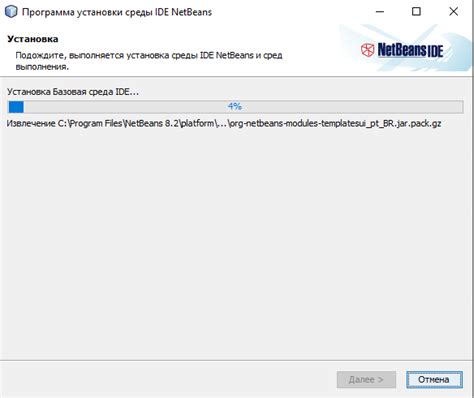
Чтобы настроить переменные среды, выполните следующие действия:
- Откройте терминал.
- Введите команду
sudo nano ~/.bashrcи нажмите Enter. Откроется текстовый редактор с файлом.bashrc. - Прокрутите файл вниз и найдите пустую строку в конце файла.
- Добавьте следующую строку:
export PATH="$HOME/.local/bin:$PATH"
Эта строка добавляет директорию .local/bin в переменную среды PATH, где будет располагаться исполняемый файл pip.
- Сохраните изменения и закройте редактор, нажав сочетание клавиш
Ctrl + X, затемYдля подтверждения сохранения иEnterдля выхода. - Введите команду
source ~/.bashrcи нажмите Enter. Теперь переменные среды будут загружены.
Теперь переменные среды готовы, и вы можете перейти к следующему шагу для установки модуля pip.